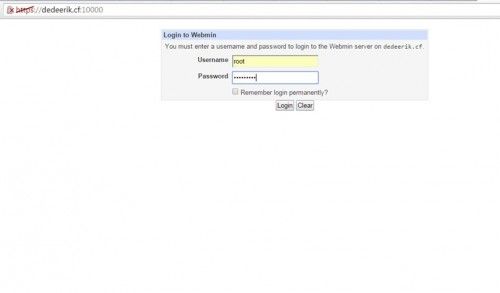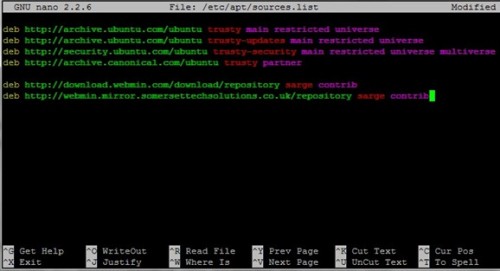Seperti yang sudah saya singgung pada artikel-artikel sebelumnya bahwa webmin adalah salah satu control panel gratis yang mempunyai banyak fitur dan terbilang hemat resource. Hal inilah yang kemudian banyak pengguna VPS menjadikan webmin sebagai control panel andalannya. Saya sendiri selalu menggunakan webmin dari awal saya mengenal VPS sampai sekarang.
Dalam artikel ini saya akan memberikan tutorial cara install webmin di ubuntu 14.04. Saya berikan tutorial untuk ubuntu ini karena memang selain disebabkan belum saya post juga karena saat ini VPS saya sedang menggunakan distro ubuntu, sehingga dapat dikatakan bahwa tutorial ini merupakan dokumentasi pribadi saya yang saya publikasikan. 😀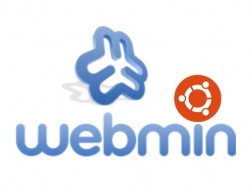
Adapun apabila anda menggunakan centos silahkan baca tutorial lengkap cara install webmin centos disini dan jika anda menggunakan debian, silahkan anda baca disini.
Berikut adalah cara install webmin di VPS Ubuntu 14.04 :
- Pastikan anda sudah login dan sudah menginstall nano editor. Jika belum, silahkan lakukan dengan command :
sudo apt-get install nano
Sebenarnya anda bisa saja menggunakan editor default seperti vi atau vim maupun editor lainnya, tapi dalam tutor ini saya menggunakan nano editor. Jika anda ingin menggunakan editor lain, silahkan anda sesuaikan saja.
- Buka file sources.list dengan command :
sudo nano /etc/apt/sources.list
Jika ada permintaan untuk memasukkan sudo password, silahkan anda masukkan saja password user anda.
- Tekan tombol CTRL+W kemudian CTRL+V supaya anda bisa langsung berada di akhir file tersebut, lalu tambahkan dua baris berikut ini :
deb http://download.webmin.com/download/repository sarge contrib deb http://webmin.mirror.somersettechsolutions.co.uk/repository sarge contrib
- Selanjutnya tambahkan Webmin GPG key kedalam apt dengan perintah :
wget -q http://www.webmin.com/jcameron-key.asc -O- | sudo apt-key add -
- Sebelum anda install webmin, silahkan update terlebih dahulu :
sudo apt-get update
- Sekarang tibalah saatnya untuk install webmin de server ubuntu anda melalui command :
sudo apt-get install webmin
Jika ada permintaan konfirmasi, silahkan ketikan saja “y” untuk mengkonfirmasinya.
- Setelah proses instalsi selesai, silahkan akses control panel webmin anda di URL https://IP_address:10000 atau https://domain:10000.
Pada saat anda membuka URL tersebut di browser anda biasanya terjadi privacy error atau peringatan your server’s SSL certificate is not trusted. Hal ini terjadi karena secara default webmin telah membuat SSL certificate. Untuk menangani hal ini, jika anda menggunakan browser google chrome silahkan anda klik advanced, kemudian klik proceed to IP_address atau domain (unsafe). Sedangkan apabila anda menggunakan browser mozilla firefox silahkan anda klik I Understand the Risks, kemudian klik tombol Add Exception dan tombol Confirm Security Exception.
Selanjutnya anda tinggal masukan username dan password anda pada halaman login webmin seperti berikut ini :